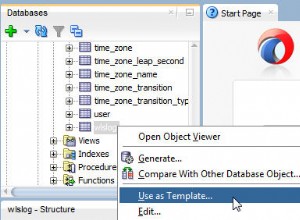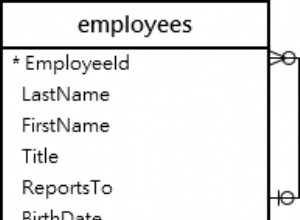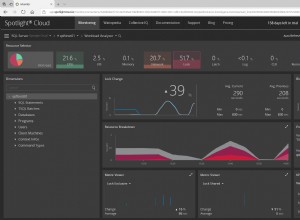Według https://www.pgadmin.org/download/pip4.php.
Zainstaluj virtualenv, uruchamiając:
sudo apt-get install virtualenv
Musisz również zainstalować te 2 biblioteki:
sudo apt-get install libpq-dev python-dev
Następnie:
cd ~/bin/
virtualenv pgadmin4
Wolę używać ~/bin/ katalog do instalowania aplikacji.
Następnie pobierasz plik pgadmin4-1.1-py2-none-any.whl lub pgadmin4-1.1-py3-none-any.whl w zależności od używanej wersji Pythona. W tym przykładzie używamy Pythona 2.7.
Pobierasz pgadmin4:
wget https://ftp.postgresql.org/pub/pgadmin3/pgadmin4/v1.1/pip/pgadmin4-1.1-py2-none-any.whl
Aktywuj wirtualne środowisko:
. ~/bin/pgadmin4/bin/activate
Następnie zobaczysz (pgadmin4) w terminalu.
Wewnątrz pgadmin4 run:
pip install ./pgadmin4-1.1-py2-none-any.whl
Następnie musisz być w stanie uruchomić pgadmin4:
python ~/bin/pgadmin4/lib/python2.7/site-packages/pgadmin4/pgAdmin4.py
Aby nieco ułatwić proces uruchamiania, możesz utworzyć alias. Na przykład w Ubuntu 16.04 LTS dodaj alias w ~/.bash_aliases plik:
alias pgadmin4='. /home/your_username/bin/pgadmin4/bin/activate; /home/your_username/bin/pgadmin4/lib/python2.7/site-packages/pgadmin4/pgAdmin4.py'
Gdzie your_username powinna zostać zastąpiona Twoją prawdziwą nazwą użytkownika.
Następnie daj uprawnienia do wykonywania, na przykład 764 do pgAdmin4.py plik w:
/home/your_username/bin/pgadmin4/lib/python2.7/site-packages/pgadmin4/pgAdmin4.py
Musisz także edytować pgAdmin4.py plik i dodaj ten wiersz na samej górze:
#!/home/your_username/bin/pgadmin4/bin/python
gdzie your_username to Twoja prawdziwa nazwa użytkownika.
Zapewni to, że uruchomisz aplikację przy użyciu wymaganej wersji Pythona i uwzględni wszystkie niezbędne zależności w celu uruchomienia pgadmin4 .
Następnie uruchom . ~/.bashrc w celu zastosowania zmian.
Więc teraz możesz otworzyć terminal i po prostu wpisać pgadmin4 aby go uruchomić.
Otwórz przeglądarkę i wskaż:
http://127.0.0.1:5050
Jeszcze jedna rzecz do zapamiętania - jeśli musisz uruchomić pgadmin4 w trybie pulpitu musisz zmienić SERVER_MODE na fałsz w:
/home/your_username/bin/pgadmin4/lib/python2.7/site-packages/pgadmin4/config.py
W przeciwnym razie, gdy odwiedzisz localhost:5050, zostaniesz poproszony o podanie loginu i hasła.
UDPATE:
Od 2021 (i znacznie wcześniej) znacznie lepszą opcją byłoby użycie wstępnie skonfigurowanego kontenera docker z pgadmin4. Na przykład obraz dokera pgadmin4 można pobrać z https://hub.docker.com/r/dpage/pgadmin4/.
Mam nadzieję, że to pomoże.